विंडोज 11 इंस्टाल डिस्क कैसे बनाएं (माइक्रोसॉफ्ट अकाउंट्स को बाईपास के साथ) – How to Create a Windows 11 Install Disk that Allows Bypassing Microsoft Accounts
आज मे आपको यहा बता रहा हु कि आप Windows 11 कि बुटेबल पेन ड्राईव केसे बनाये जिसमे इंस्टाटालेशन के समय माइक्रोसॉफ्ट अकाउंट्स को बाईपास कर सके! आइये हम सिखते हे विंडोज 11 इंस्टाल डिस्क कैसे बनाएं (माइक्रोसॉफ्ट अकाउंट्स को बाईपास के साथ) – How to Create a Windows 11 Install Disk that Allows Bypassing Microsoft Accounts तो आइये देखते हे Windows 11 कि बुटेबल पेन ड्राईव केसे बनाते हे।
विंडोज 11 इंस्टाल डिस्क कैसे बनाएं (माइक्रोसॉफ्ट अकाउंट्स को बाईपास के साथ)-How to Create a Windows 11 Install Disk that Allows Bypassing Microsoft Accounts
इसके लिए हमे क्या क्या चाहिये वह इस प्रकार हे
- खाली 8 GB या इससे ज्यादा क्षमता कि पेन ड्राईव
- माइक्रोसोफ्ट आधारित कम्प्युटर या लेपटोप
- Windows 11 ISO फ़ाइल
- Rufus सोफ्टवेयर का नवीनतम वर्जन (https://rufus.ie/en/)
इन सबके बाद आप निचे दिये गए स्टेप को पुरा कर कर विंडोज 11 USB इंस्टाल डिस्क बना सक्ते हे
यदि आप Windows 11 22H2 इंस्टाल कर रहे हैं, तो आपको इंस्टाल डिस्क बनाने के लिए Rufus (या किसी अन्य विधि) का उपयोग करने की आवश्यकता है ताकि सेटअप प्रक्रिया के दौरान इंटरनेट बंद करने से आप local account के साथ आगे बढ़ सकें।
यहां विंडोज 11 इंस्टॉल डिस्क बनाने का तरीका बताया गया है जो आपको सेटअप के दौरान इंटरनेट से डिस्कनेक्ट करने देगा ताकि आप माइक्रोसॉफ्ट का उपयोग करने के बजाय एक local account बना सकें।
माइक्रोसॉफ्ट अकाउंट्स को बाईपास के साथ विंडोज 11 इंस्टाल डिस्क कैसे बनाएं – Allows Bypassing Microsoft Accounts How to Create a Windows 11 Install Disk that
Windows 11 ISO फ़ाइल डाउनलोड करें।
https://www.microsoft.com/software-download/windows11
एक USB Flash drive कम्प्यूटर मे लगाये जिसे आप इंस्टॉल डिस्क के रूप में उपयोग करना चाहते हैं। ध्यान दें यह ड्राइव पूरी तरह से मिटा दिया जाएगा और यह कम से कम 8GB की होनी चाहिए।
Rufus का नवीनतम वर्जन डाउनलोड करें और चालु करें। “आपको Windows User Account control अनुमतियों की पुष्टि करने के लिए कहा जा सकता है।”
Rufus में मेनू से यूएसबी ड्राइव का चयन करें यदि यह पहले से चयनित नहीं है
और अपनी डाउनलोड कि हुई आईएसओ फ़ाइल चुनें।
Rufus विंडो के नीचे स्टार्ट पर क्लिक करें।
विंडोज 11 इंस्टाल आवश्यकताओं को बायपास करने के लिए कुछ विकल्पों के साथ एक डायलॉग बॉक्स दिखाई देगा।
“ऑनलाइन Microsoft खाते के लिए आवश्यकता निकालें” को टिक करें और ओके पर क्लिक करें। आप अन्य विकल्पों पर भी टिक कर सकते हैं, जिसमें सिक्योर बूट / टीपीएम 2.0 को हटाना, रैम और स्टोरेज शामिल हैं। लेकिन अगर आपका कंप्यूटर उन आवश्यकताओं को पूरा करता है, तो वह ऐसा करने की आवश्यकता नहीं है
ओके पर क्लिक करें “चेतावनी दी जाती है कि यूएसबी फ्लैश ड्राइव पर सभी डेटा को नष्ट कर देगा।” ओके करे!
Rufus को USB फ्लैश ड्राइव में फ़ाइलों की प्रतिलिपि बनाने में कुछ मिनट लगेंगे। जब यह हो जाए, तो आपके पास बूट करने योग्य फ्लैश ड्राइव होगा !
अगर आप सभी को मेरा यह पोस्ट पसंद आया हो तो मेरे ब्लोग पोस्ट पर अपना Comments टिप्पणी जरुर करे ओर पोस्ट को आगे शेयर भी करे ।
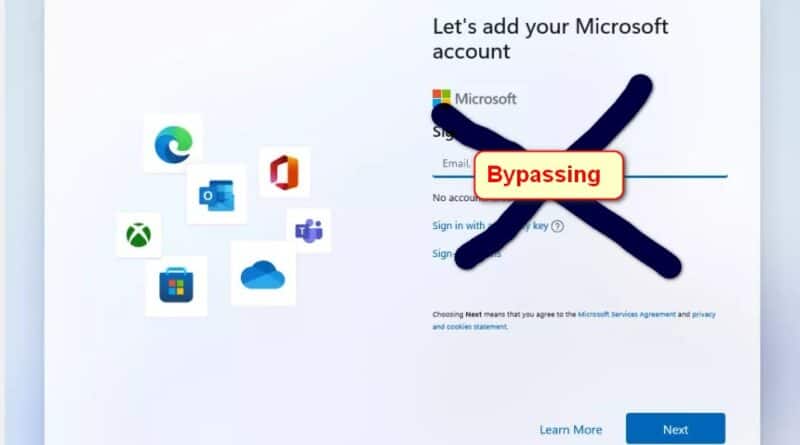
wowwww
great
thank to you for your valuable comments